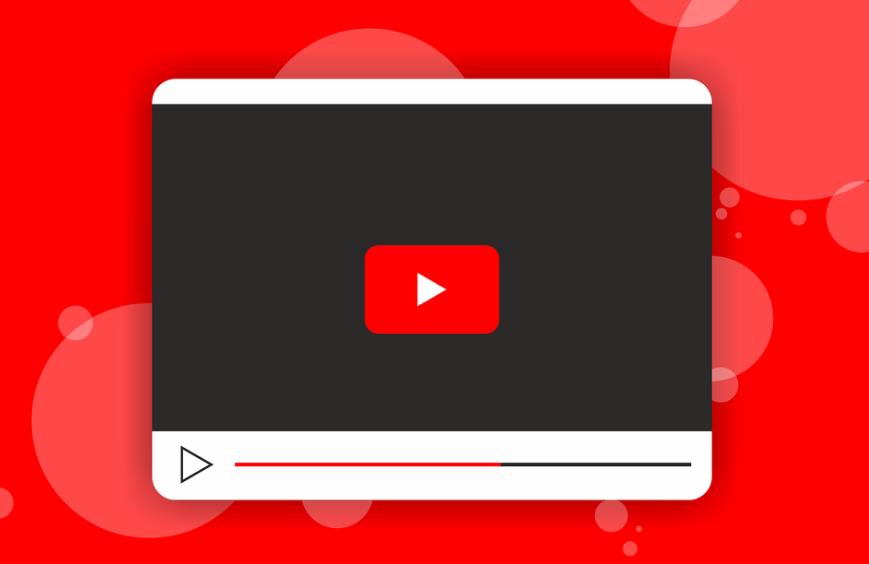随着各种智能设备的普及,网络变得越来越重要。但是在室内使用wifi时,对于那些没有wifi路由器的人来说,一个笔记本电脑也可以充当一个便携式的无线AP热点。使用笔记本共享WIFI给手机,并不仅仅在旅途中方便,更在户外工作等紧急情况下也很重要。因此在下文中,我们将讨论如何使用笔记本电脑共享WIFI给手机。
Windows 10: 设置WIFI热点
作为我们重点讲述的,Windows 10可以将笔记本电脑设置为热点,从而与其他设备(例如智能手机、平板电脑)共享其内置的无线网络适配器的连接。
首先,点击"设置"图标。
选择"网络和互联网",进入菜单。
选择"移动热点",点击“共享我的互联网连接”。
接下来,选择网络适配器。如果你的笔记本电脑已经有一个无线广域网适配器,则可以选择它。
设置WiFi名称和密码,建议使用系统默认设置,或者自己设置一个合适的名称和密码。
在手机可以找到此网络名称之前,请确保启用了"来自其他设备的连接"开关。
Windows 7:创建Ad-Hoc网络
Windows 7是一个较老的操作系统,所以没有Windows 10设备更为友好的“移动热点”功能。但是它提供了Ad-Hoc网络功能,以便将笔记本电脑变成Wi-Fi热点。即使现在,许多Windows用户还在使用Windows 7操作系统,办公室等场合更是使用Windows 7操作系统较为普遍。
右键点击“网络”,选择“打开网络和共享中心”。
选择“创建一个新连接”。
选择“设置无线 Ad-hoc 网络”,单击“下一步”。
设置网络名称、密码、加密类型等信息,并单击“下一步”。
连接到共享WiFi热点
身为苹果公司最受欢迎的产品之一的iPhone,有时难以连接到非常规的热点。但事实上,连接笔记本电脑连接的WiFi热点与连接常规WiFi热点很相似。
在iPhone上选择“设置”。
依次选择“WLAN”,然后选择“其他”。
在出现的窗口中,输入“网络名称”(也称为SSID)。
单击“加入”按钮,输入密码。
一旦成功连接,图标就会变绿色标记,就可以通过笔记本电脑上的共享WiFi访问互联网了。
结语
无论是在旅途中还是在日常工作中,将笔记本电脑设置为热点并共享WiFi网络与手机等其他设备是一项非常方便的技巧。使用笔记本电脑共享WIFI给手机和其他设备的确非常方便,您可以在离开WiFi范围时随时随地访问我们喜欢的网络。无论您是使用Windows 7,Windows 10还是其他操作系统,您都可以使用不同的方法来创建热点。希望本篇文章能让您更加深入地了解如何使用笔记本共享WIFI给手机。